网友求助:怎么将无线连接图标保存在桌面,使用起来方便一些?
分享经验:windows 7操作系统有这一功能,按照操作流程进行。
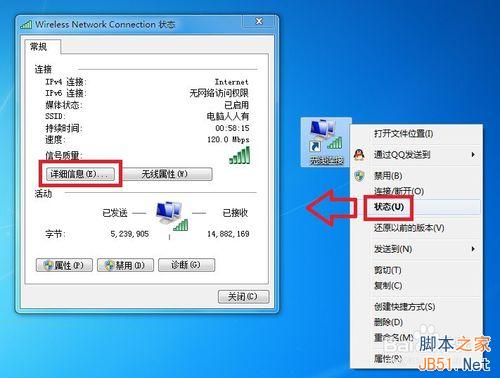
方法/步骤
1、使用鼠标右键点击任务栏的网络图标→打开网络和共享中心
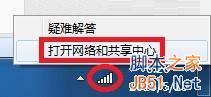
2、网络和共享中心→更改适配器设置
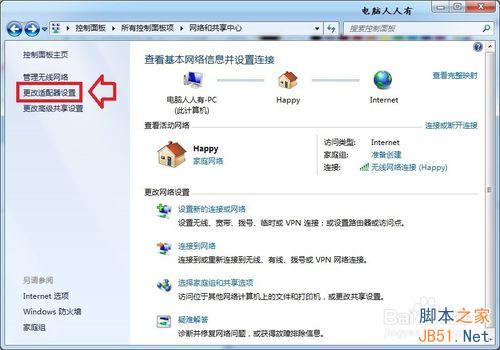
3、键点击无线连接图标→创建快捷方式
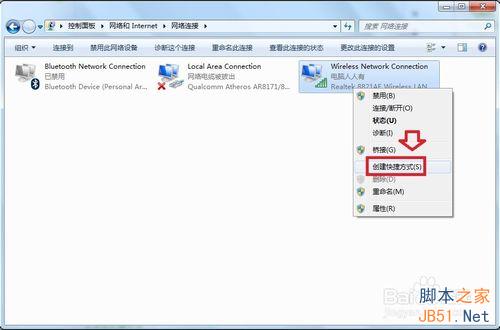
4、windows无法在当前位置创建快捷方式。要把快捷方式放在桌面上吗?→是
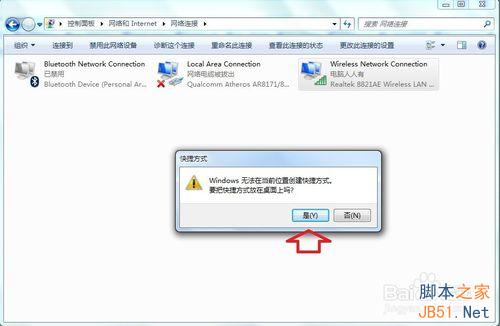
5、此时,就在桌面新建了一个快捷方式图标了。

6、先使用鼠标右键点击一下,就会有右键菜单,使用起来很方便。可以将其重命名为无线连接(名称更简洁)。

7、打开文件位设置,设置各种连接更方便。
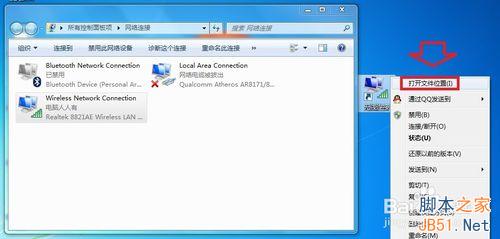
8、网络异常,禁用→启用→也能还原网络设置。

9、点击状态,或者双击无线连接图标,就能打开无线连接的属性。

10、点击详细信息就是当前的ip地址和dns等一些有用信息,对设置固定ip地址很有参考价值。
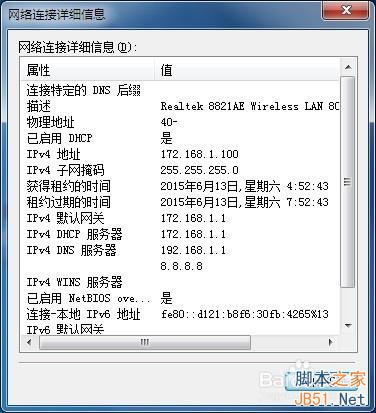
11、最后,点击最底部的属性,就能显示快捷方式的很多有用信息。
这里可以设置快捷键,也可以知道此图标在注册表中的id等讯息。
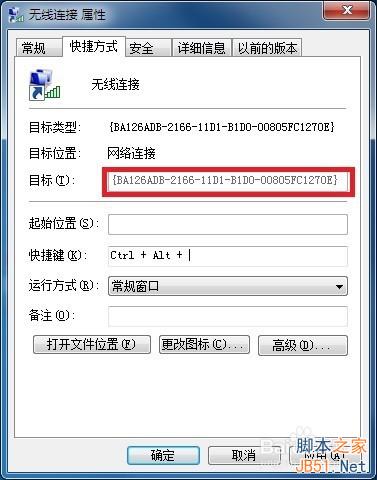
以上就是怎么将无线连接图标保存在桌面方法介绍,希望能对大家有所帮助!





发表评论